Administración de color¶
La administración del color es importante para la creación de imágenes procesadas y recursos que sean físicamente precisos y luzcan de manera óptima en distintos tipos de pantallas. Es usada tanto para asegurar que todas las fases del flujo de trabajo interpreten correctamente los colores, como para realizar cambios de tipo artístico como el control de la exposición o el etalonaje.

Diferentes vistas y exposiciones de una misma imagen procesada.¶
La administración de color en Blender se basa en la biblioteca OpenColorIO. Mediante el uso de la misma configuración de OpenColorIO en distintas aplicaciones, se tendrá acceso a los mismos espacios y transformaciones de color, para posibilitar la obtención de resultados consistentes.
Flujo de trabajo¶
Espacio de color lineal de la escena¶
Para obtener resultados correctos, será necesario usar distintos Espacios de color para el procesamiento, la visualización y el almacenamiento de las imágenes. El procesamiento y la composición serán preferentemente realizados en el espacio lineal de la escena, que se corresponde de forma más cercana con la naturaleza y permitirá hacer que los cálculos sean procesados de una manera más precisa, desde un punto de vista físico.
Ejemplo de un flujo de trabajo lineal.¶
En el caso de colores lineales, si en la realidad se duplicara la cantidad de fotones, los valores de color también se duplicarán. Puesto de otra forma, si se tuvieran dos fotos (o imágenes procesadas) cada una con una de dos luces encendidas y se adicionaran esas dos imágenes entre sí, el resultado sería exactamente el mismo que el de una foto o imagen procesada con ambas luces encendidas. De esto, se desprende que un espacio radiométricamente lineal de estas características será el más apropiado para obtener un procesamiento y composición fotorrealistas.
Sin embargo, estos valores lineales no se corresponden directamente con la percepción humana o con la forma en que funcionan los dispositivos de visualización (como monitores y TV) y, por tanto, los archivos de imagen normalmente serán almacenados en espacios de color apropiados para las características de respuesta de estos dispositivos. Es por esto que se deberá tener especial precaución en realizar conversiones adecuadas hacia y desde este espacio de color lineal de la escena.
Transformaciones de visualización¶
La transformación de los colores lineales de una escena para que puedan ser visualizados involucrará la toma de decisiones, tanto técnicas como artísticas.
La visualización correcta de las imágenes procesadas requerirá de una conversión desde el espacio lineal hacia el espacio del dispositivo de visualización. Diferentes dispositivos de visualización, como el monitor de una computadora, un proyector de cine digital o un televisor HDTV, funcionarán de manera distinta y, por lo tanto, necesitarán conversiones diferentes.
También podrán tomarse decisiones adicionales de tipo artístico. Esto se deberá, además, a que los dispositivos de visualización nunca son capaces de representar el espectro completo de colores visibles, siendo capaces de producir un brillo también limitado, por lo que muchas veces los colores originales serán comprimidos para que quepan dentro de la gama disponible en determinado dispositivo. Además, esto también podrá resultar útil para otorgar a las imágenes procesadas una apariencia particular (p.ej: como si hubieran sido captadas en una cámara real de cine). La transformación Fílmica logrará exactamente esto.
Conversión de espacio desde color lineal hacia espacio del dispositivo de visualización.¶
Espacios de color de imágenes¶
Al cargar y guardar formatos de medios será importante tener en mente la administración de color. Los formatos de archivo como PNG y JPEG normalmente guardarán los colores en un espacio listo para la visualización y no en espacio lineal. Por lo tanto, cuando sean usados como texturas sobre objetos deberán ser convertidos antes al espacio lineal. Asimismo, al guardar imágenes procesadas para ser mostradas en la web, también deberán ser convertidas al espacio de visualización usual de los monitores.
Al usar archivos como formato intermedio durante una producción, se recomienda el uso del formato OpenEXR. Este formato será siempre almacenado en espacio de color lineal y sin pérdida de datos. Esto lo hará apropiado para almacenar imágenes procesadas que luego puedan formar parte de un proceso de composición, etalonaje y conversión a distintos formatos de salida final.
Las imágenes también podrán contener datos, almacenados en sus canales de color. Por ejemplo, los mapas de normales o de desplazamiento contendrán vectores y altura de desplazamiento, respectivamente. Tales tipos de imágenes deberán ser marcados con un espacio de color Datos al ser cargados, para que el programa no realice ninguna conversión de su espacio de color al utilizarlas.
Opciones de procesamiento¶
Referencia
- Editor:
Propiedades
- Panel:
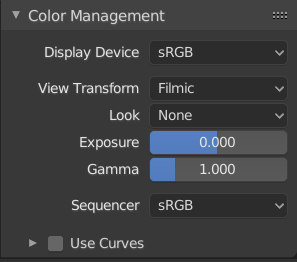
Propiedades de administración de color.¶
Estas son las opciones de administración de color general, usadas en todo el programa. Estas opciones son propias de cada escena, por lo que podrán ser personalizadas para cada caso específico. La administración de color también podrá ser redefinida en el momento de guardar imágenes; este comportamiento podrá ser establecido en las Propiedades de administración de color de salida.
- Dispositivo de visualización
El espacio de color apropiado para el monitor con el que se esté trabajando en Blender.
La mayoría de las pantallas utilizarán sRGB de forma predefinida, aunque es posible que algunas pantallas más modernas tengan la posibilidad de usar el espacio de color Rec. 2020. Estas nuevas pantallas serán capaces de representar una gama de colores más amplia y mostrar el contenido con un alto rango dinámico (HDR). En caso de estar utilizando una pantalla de Apple, probablemente se deberá utilizar el perfil Display P3.
También será importante comprobar las opciones de administración de color del sistema operativo y del monitor, para asegurarse de que todas ellas concuerden en el perfil usado, para poder visualizar las imágenes de la forma más precisa posible las imágenes.
- sRGB:
Usado por la mayoría de los dispositivos.
- Display P3:
Usado por la mayoría de los dispositivos de Apple.
- Rec. 1886:
Usado por muchos aparatos antiguos de TV.
- Rec. 2020:
Usado por dispositivos modernos HDR con una alta gama de colores.
- Transformación de visualización
Dentro de un mismo dispositivo, las imágenes podrán ser visualizadas de distintas maneras.
- Estándar:
No realizará ninguna conversión adicional, más allá de la realizada para el dispositivo de visualización escogido. Esta opción será normalmente usada para obtener resultados no fotorrealistas o al editar un video, cuando el propio material usado en la edición ya contuviera un tratamiento de color específico que se deseara respetar.
- Khronos PBR Neutral:
Una transformación de mapeo de color diseñada específicamente para obtener una precisión de color compatible con el procesamiento PBR, con el propósito de obtener en las imágenes procesadas colores sRGB que coincidan lo más fielmente posible con el color sRGB seleccionado en los materiales, bajo una iluminación neutra (sin tinte de color). Este modo se encuentra pensado para casos de uso en fotografía de productos, en donde la escena suele tener una exposición apropiada y los valores de color HDR se encuentran mayormente restringidos a pequeños brillos especulares.
- AgX:
Una transformación de mapeo de color que representa una mejora con respecto a la transformación Fílmica, logrando resultados con un mayor fotorrealismo. AgX es capaz de representar un rango dinámico de 16.5 paradas y es capaz de desaturar colores con una exposición muy alta, imitando la respuesta natural a la luz de una película de cine.
- Fílmica:
Una transformación de mapeo de color diseñada para manipular colores de alto rango dinámico. Actualmente Fílmica es considerada una transformación obsoleta y ha sido reemplazada por AgX, que ofrece una mejora en la manipulación de colores altamente saturados.
- Fílmica logarítmica:
Convierte la imagen a un espacio de color Fílmico logarítmico. Esto podrá ser usado para exportar hacia aplicaciones de etalonaje o para inspeccionar la imagen, aplanando las áreas muy oscuras o claras de la misma.
- Color falso:
Mostrará un mapa de calor de las intensidades en la imagen, podrá resultar útil para visualizar el rango dinámico, así como para ayudar a exponer correctamente una imagen.
Debajo se muestra una tabla que representa cómo se visualizarán datos normalizados de color lineal, mediante una transformación Color falso.
Valor de luminancia
Color
Corte inferior
Negro
0.0001% a 0.05%
Azul
0.05% a 0.5%
Azul-Cian
0.5% a 5%
Cian
5% a 16%
Verde-Cian
16% a 22%
Gris
22% a 35%
Verde-Amarillo
35% a 55%
Amarillo
55% a 80%
Naranja
80% a 97%
Rojo
Corte superior
Blanco
- Crudo:
Pensado para inspeccionar la imagen, pero no para su exportación final. Crudo permitirá visualizar la imagen sin ningún tipo de conversión de su espacio de color.
- Retoque de apariencia
Permite escoger un efecto artístico de entre un conjunto de datos medidos de respuesta de película, que emulan aproximadamente la apariencia de ciertos tipos de películas. Es aplicado antes de la conversión del espacio de color.
- Exposición
Usada para controlar la luminosidad de la imagen (medida en «paradas»), será aplicada antes de la conversión de espacio de color. Será calculada usando la siguiente fórmula:
- Gama
Corrección gama adicional aplicada luego de la conversión del espacio de color. Nótese que las transformaciones de visualización predefinidas ya realizarán la corrección gama apropiada, por lo que esto actuará principalmente como un retoque adicional con propósitos artísticos.
- Editor de video
El espacio de color en el que operará el Editor de video. De forma predefinida, el Editor de video operará en el espacio sRGB, pero también será capaz de funcionar en un espacio Lineal (tal como lo hacen los nodos de composición), o en otros espacios distintos. Los diferentes espacios de color proporcionarán resultados también diferentes durante la corrección de color, fundidos cruzados y otras operaciones.
La lista de espacios de color dependerá de la Configuración OCIO activa. Los espacios de color compatibles predefinidos se describen en detalle aquí: Configuración predefinida de OpenColorIO
Visualización¶
- Alto rango dinámico
Habilita la visualización de imágenes de alto rango dinámico en la vista de imágenes procesadas, quitando los límites al brillo en la pantalla. Esto requiere un monitor con soporte para HDR y una transformación de visualización diseñada para manipular colores HDR (Las transformaciones Fílmica y AgX no generarán colores HDR).
Actualmente esta característica sólo se encuentra disponible en macOS.
Usar curvas¶
Permitirá ajustar curvas RVA para controlar los colores de la imagen antes de que se produzca la transformación del espacio de color. Leer más acerca del uso del Control de curvas.
Balance de blancos¶
Permitirá ajustar el color para que un determinado punto de la escala (expresado en términos de temperatura de color y tinte) termine viéndose como blanco en la pantalla.
Como una alternativa a la especificación manual de valores, existe también un selector de color. Cuando un color fuera seleccionado, los valores de temperatura de color y tinte serán balanceados de tal manera que ese color termine siendo visualizado como blanco. Esto sólo funcionará si el valor de color elegido se encontrara suficientemente cerca al de un cuerpo negro emisor.
- Temperatura
La temperatura de cuerpo negro del iluminante principal. De forma predefinida se usará un punto de blanco D65.
- Tinte
La cantidad de desplazamiento verde/magenta de la curva del cuerpo negro.
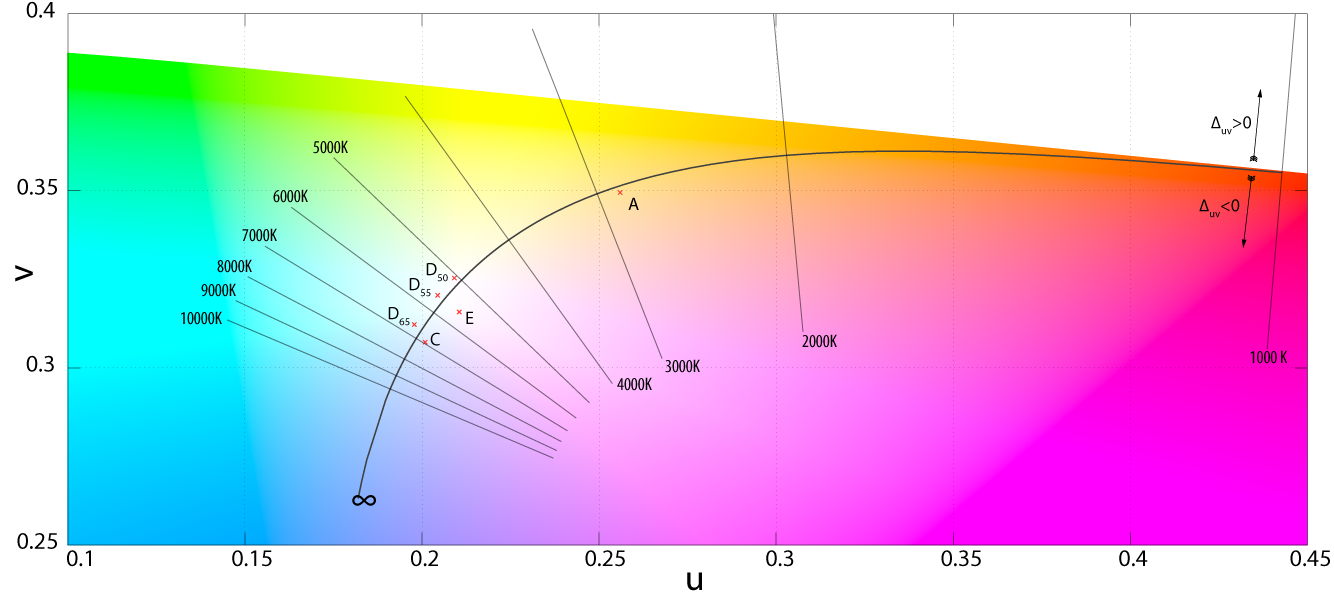
Curva de temperatura de un cuerpo negro.¶
Truco
También será posible lograr un balance de blancos como parte del pos procesamiento, mediante el uso del Nodo Balance de color
Archivos de imagen¶
Al trabajar con archivos de imagen, normalmente el espacio de color predefinido será el apropiado. Si este no fuera el caso, el espacio de color del archivo podrá ser configurado en las opciones de la imagen. Una situación frecuente en donde se necesitará realizar cambios manuales es al trabajar o capturar mapas de normales o de desplazamiento, por ejemplo. Tal tipo de mapas no contendrán colores, sino datos codificados como si fueran colores. El «Espacio de color» de este tipo de imágenes debería ser marcado como Datos.
Los bloques de datos de imagen siempre almacenarán sus buffers de memoria en formato decimal con punto flotante en espacio de color lineal, mientras que los buffers de memoria de tipo byte, así como los archivos en disco serán almacenados con las opciones de espacio de color especificadas.
De forma predefinida, sólo las imágenes procesadas serán visualizadas y guardadas con la Transformación de visualización aplicada. Estas imágenes son los bloques de datos de imagen del «Resultado del procesamiento» y del «Visor», así como los archivos guardados directamente al disco mediante el operador Procesar animación. Sin embargo, al cargar una imagen procesada guardada en un archivo intermedio en formato OpenEXR, Blender no podrá detectar automáticamente que se trata de una imagen procesada (podría ser, p.ej, una textura de imagen o un mapa de desplazamiento). Por esto, será necesario especificar que se trata de una imagen procesada y que se desea aplicar la transformación, mediante estas dos opciones:
- Ver ya procesada
Mostrará el bloque de datos de imagen (no sólo de imágenes procesadas) con su transformación de visualización, exposición, gama y curvas RVA aplicadas. Resultará útil para la visualización de fotogramas procesados a archivos OpenEXR lineales de la misma manera que cuando son procesados directamente.
- Guardar ya procesada
Opción del operador de guardado de imágenes para aplicar la transformación de visualización, exposición, gama y curvas RVA. Esto resultará útil para guardar un archivo OpenEXR lineal a, p.ej, archivos PNG o JPEG en espacio de visualización.
Configuración de OpenColoIO¶
Blender viene con una configuración estándar de OpenColorIO que contiene una cantidad de dispositivos y transformaciones de visualización. El Espacio de color lineal de referencia usado es un espacio lineal con cromaticidades Rec. 709 y punto de blanco D65.
Sin embargo, OpenColorIO también está diseñado para producir una experiencia de usuario consistente a través de múltiples aplicaciones y, con este fin, es que es posible utilizar un único archivo de configuración compartido. Blender será capaz de utilizar la variable de entorno estándar de OCIO para leer una configuración de OpenColorIO distinta a la predefinida en Blender. Más información acerca de cómo configurar un flujo de trabajo de estas características podrá ser encontrada en el sitio web de OpenColorIO.
Actualmente Blender utiliza las siguientes reglas de espacios de color:
scene_linearEspacio de color usado durante el procesamiento, la composición y el almacenamiento de todas las imágenes con precisión decimal de punto flotante en memoria.
dataEspacio de color para almacenamiento de datos.
aces_interchangeEspacio de color ACES2065-1. Usado para derivar las cromaticidades del espacio de color scene_linear, para efectos tales como la emisión de cuerpos negros.
color_pickingDefine la distribución del color en los selectores de color. Se espera que sea aproximadamente lineal desde un punto de vista perceptivo, que tenga la misma gama de colores que el espacio de color lineal de la escena, mapeando los valores de 0 a 1 a valores de 0 a 1 del espacio de color lineal de la escena para una edición predecible del albedo de los materiales.
default_sequencerEspacio de color para el Editor de video, se usará el espacio de color scene_linear si no se especificara uno.
default_byteEspacio de color predefinido para imágenes y archivos con una precisión byte, se usará el espacio de color texture_paint si no se especificara uno.
default_floatEspacio de color predefinido para imágenes y archivos con una precisión decimal de punto flotante, se usará el espacio de color scene_linear si no se especificara uno.
La configuración estándar de Blender incluye soporte para guardar y cargar imágenes en espacios de color ACES (código y documentación). Sin embargo, la gama de colores de ACES es más amplia que la gama de Rec. 709, por lo tanto, para lograr un mejor resultado deberá utilizarse una configuración específica de ACES. OpenColorIO proporciona un archivo de configuración de ACES, aunque existe la posibilidad de que deba necesitar algunos retoques para poder ser utilizable en producción.
Configuración predefinida de OpenColorIO¶
- Espacios de color
El archivo de configuración OCIO de Blender está equipado de forma predefinida para leer y escribir archivos en los siguientes espacios de color:
- sRGB:
Espacio de visualización estándar sRGB que utiliza cromaticidades Rec. 709 y un punto de blanco D65.
- Rec.2020:
Visualización EOTF BT.2020 2.4 exponencial.
- Rec.1886:
Visualización EOTF BT.1886 2.4 exponencial, usada comúnmente en aparatos de TV.
- Datos:
Datos genéricos que no representan colores (p.ej: mapas de normales). No se aplicará a ellos ninguna transformación de color.
- Rec.709 lineal:
Lineal con cromaticidades BT.709 y un punto de blanco D65.
- Rec.2020 lineal:
Lineal con cromaticidades BT.2020 y un punto de blanco D65.
- E-Gamut FilmLight lineal:
E-Gamut lineal con punto de blanco D65.
- DCI-P3 D65 lineal:
DCI-P3 lineal con punto de blanco D65.
- CIE-XYZ E lineal:
Estándar 1931 CIE XYZ con un punto de blanco asumido E.
- CIE-XYZ D65 lineal:
1931 CIE XYZ con punto de blanco D65 adaptado.
- Fílmica sRGB:
Similar a sRGB pero utilizando la transformación de visualización Fílmica.
- Fílmica logarítmica:
Espacio de color logarítmico intermedio de la transformación de visualización Fílmica.
- Display P3:
Display P3 de Apple con función de transferencia de codificación sRGB compuesta (por partes), común en dispositivos Mac.
- ACEScg:
Un espacio de color ACES diseñado para ser usado para procesamiento y composición. Utiliza los colores primarios de AP1, un punto de blanco D60 y una función de transferencia lineal. Si bien es similar al ACES2065-1, este espacio de color presenta una gama de colores más reducida que le permite reproducir de mejor forma los colores que integran el diagrama de cromaticidades CIE 1931. Los colores que queden fuera de las cromaticidades CIE 1931 no serán generalmente de importancia durante el procesamiento y la composición, debido a que la sensibilidad humana no es capaz de percibirlos.
- ACES2065-1:
Un espacio de color ACES que utiliza los colores primarios de AP0, un punto de blanco D60 y una función de transferencia lineal. Este espacio de color está pensado para almacenar y transferir datos con la mayor cantidad de información de color posible.